
Table des matières:
- Auteur John Day [email protected].
- Public 2024-01-30 09:07.
- Dernière modifié 2025-01-23 14:45.
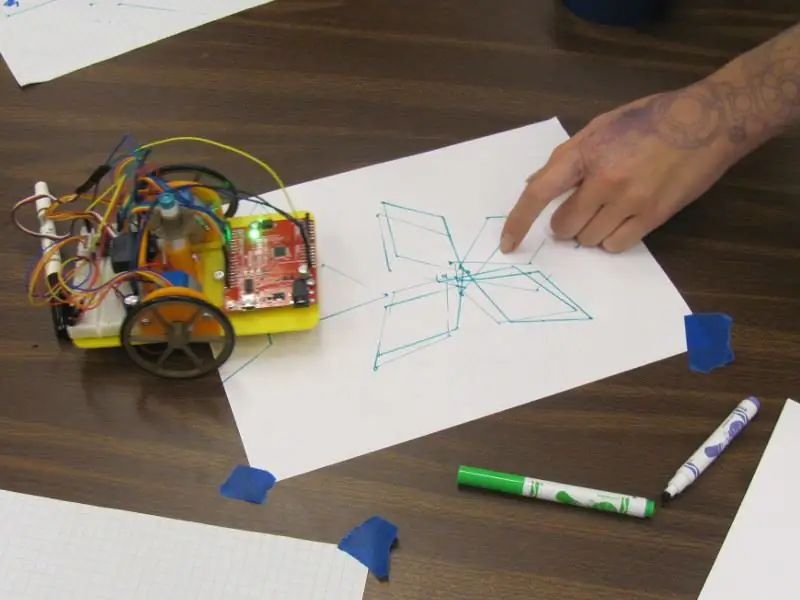

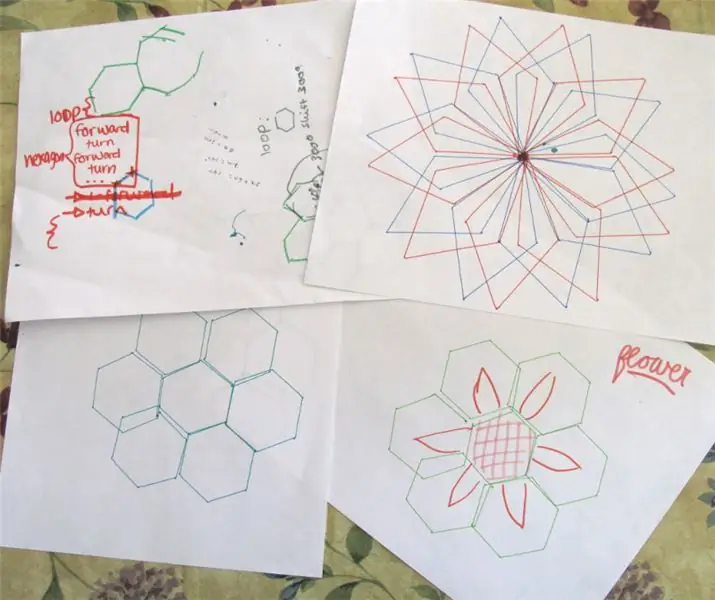
J'ai créé un robot de dessin Arduino pour un atelier visant à aider les adolescentes à s'intéresser aux sujets STEM (voir https://www.instructables.com/id/Arduino-Drawing-Robot/). Le robot a été conçu pour utiliser des commandes de programmation de style Tortue telles que l'avant (distance) et le virage (angle) pour créer des paturons intéressants.
Lors de l'atelier, nous avons utilisé le tutoriel "Anna et Elsa" de l'Heure de Code pour aider les participants à se familiariser avec la programmation en vue de la programmation de leur robot. Le didacticiel utilise des blocs de programmation graphiques pour éviter les obstacles liés à la saisie et à la syntaxe, mais le code JavaScript équivalent peut être visualisé, créant ainsi un pont puissant vers l'apprentissage d'un langage de programmation puissant et couramment utilisé.
Notre découverte a été que, puisque le didacticiel utilisait des commandes similaires pour déplacer Anna sur l'écran et que la structure de formatage de JavaScript est très similaire au code Arduino C, les modèles de dessin pouvaient être créés et testés dans le navigateur, puis le code JavaScript généré était copié et modifié pour piloter le robot en Arduino ! Utiliser du code pour contrôler quelque chose dans le monde physique est une démonstration engageante de la puissance de la programmation.
Étape 1: Tutoriel de l'heure de code

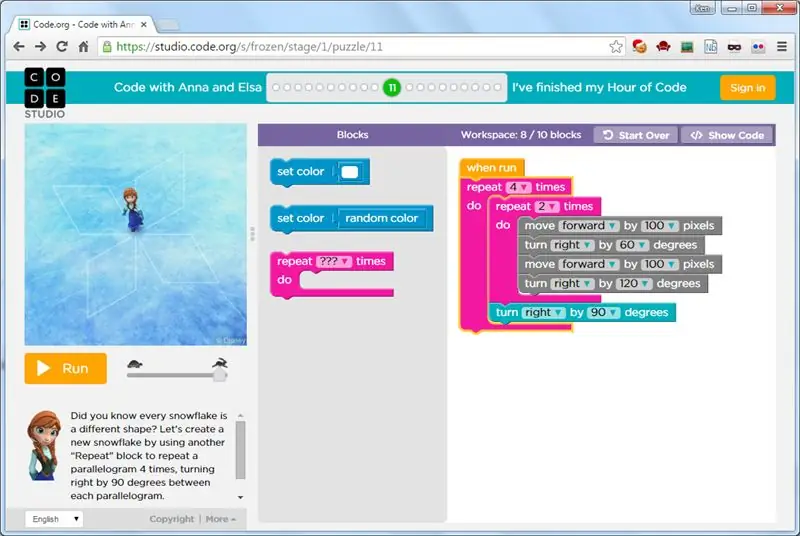
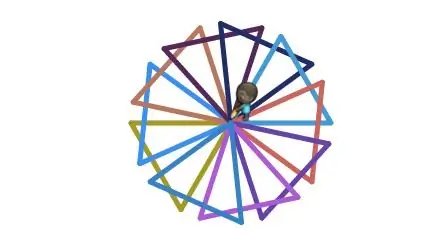
Les didacticiels "Anna et Elsa" et "Artiste" de l'heure de code utilisent des commandes telles que "déplacer" et "tourner" pour déplacer les personnages sur l'écran. Au fur et à mesure que le didacticiel progresse, vous apprenez la puissance des boucles et des boucles imbriquées. À l'étape 12 d'Anna par exemple, vous utilisez des boucles imbriquées pour créer un motif de flocon de neige. À la fin du didacticiel, vous recevez une ardoise vierge pour expérimenter.
Étape 2: Démarrage du code Arduino
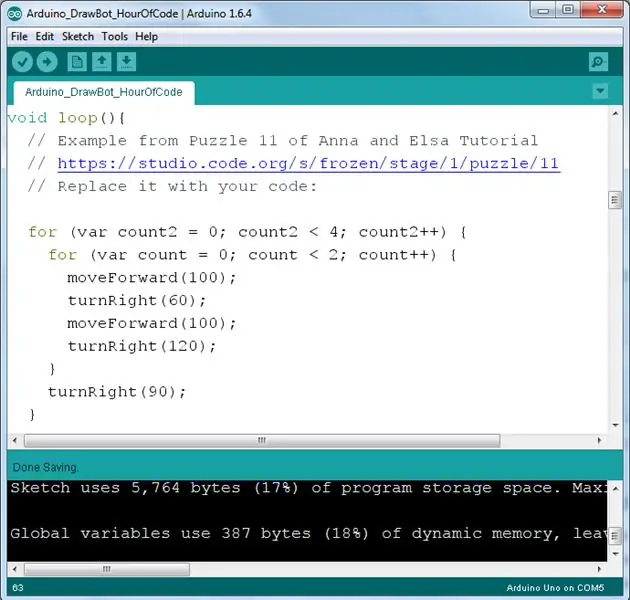
Si vous avez besoin d'aide pour démarrer avec Arduino, il n'y a pas de meilleur endroit pour commencer que la page "Démarrer avec Arduino" sur www. Arduino.cc.
Vous devrez bien sûr avoir construit et testé votre robot de dessin Arduino.
J'ai écrit le code qui prend en charge tous les détails du fonctionnement des moteurs pas à pas et fournit les commandes simples pour se déplacer et tourner. Téléchargez le croquis Arduino ci-joint et placez-le dans votre dossier de croquis Arduino. Ensuite, ouvrez-le avec l'IDE Arduino. Il peut demander de le placer dans un nouveau dossier, ce qui est bien.
Étape 3: Modifier le code
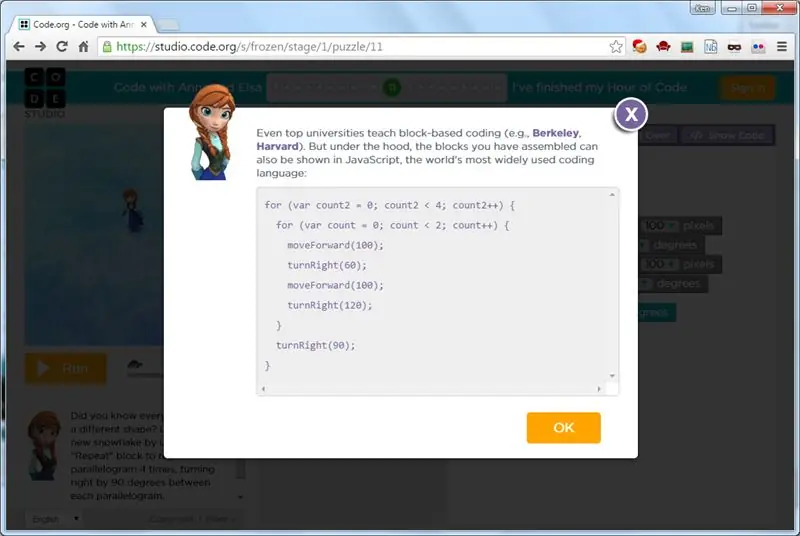
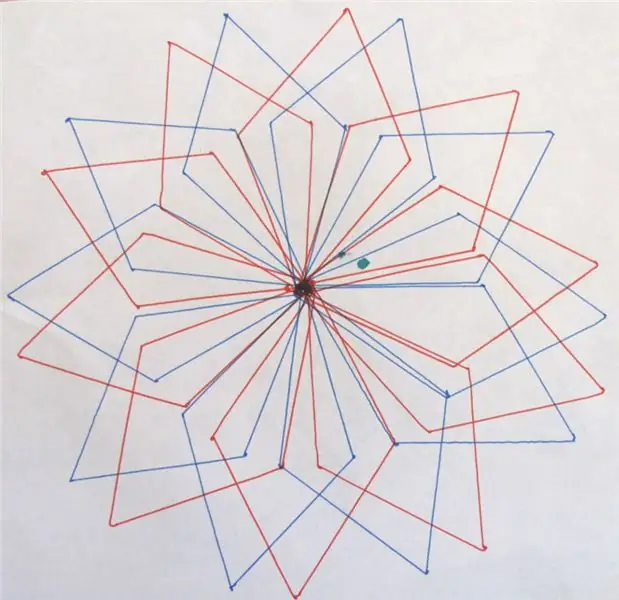
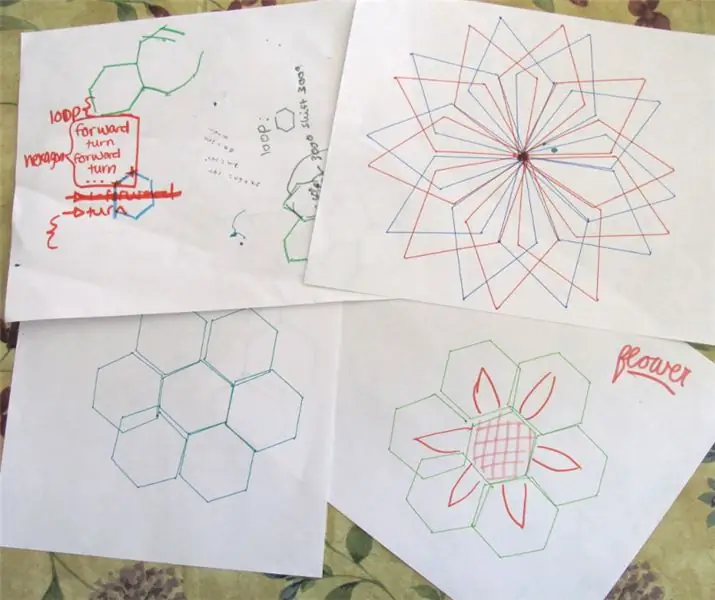
Une fois que vous avez un modèle dans le tutoriel que vous souhaitez utiliser, cliquez sur le bouton « Afficher le code ». Copiez et collez le code dans la fonction loop() du sketch Arduino. Ce code provient d'Anna et Elsa Étape 11:
for (var count2 = 0; count2 < 4; count2++) { for (var count = 0; count < 2; count++) { moveForward(100); tourner à droite (60); déplacer vers l'avant (100); tourner à droite (120); } tourner à droite (90); }
Notez que le type de variable JavaScript "var" n'est pas un type de données standard Arduino. L'équivalent serait "int" pour entier. Pour vous faciliter la vie, j'ai ajouté du code afin qu'Arduino sache que lorsque nous disons "var", nous voulons dire "int". Le code est une question d'abstraction.
Compilez et téléchargez le code ! C'est aussi simple que cela. Si le dessin du robot ne correspond pas à ce que vous avez obtenu dans le didacticiel, vous devrez peut-être calibrer votre robot ou rechercher des roues desserrées ou des pièces traînantes.
Faites-moi savoir ce que vous proposez!
Conseillé:
Arduino Premiers pas avec le matériel et les logiciels et les didacticiels Arduino : 11 étapes

Arduino Premiers pas avec le matériel et les logiciels et les didacticiels Arduino : De nos jours, les fabricants et les développeurs préfèrent Arduino pour le développement rapide du prototypage de projets. Arduino est une plate-forme électronique open source basée sur du matériel et des logiciels faciles à utiliser. Arduino a une très bonne communauté d'utilisateurs. Carte Arduino d
Bande de LED RVB réactive pour la musique avec code - WS1228b - Utilisation du module Arduino et microphone : 11 étapes

Bande de LED RVB réactive pour la musique avec code | WS1228b | Utilisation d'un module Arduino et microphone : construction d'une bande LED WS1228B réactive à la musique à l'aide d'un module Arduino et microphone. Pièces utilisées : bande LED Arduino WS1228b, cavaliers de planche à pain, alimentation 5V 5A
Utilisation de seuils d'intensité variables en niveaux de gris pour visualiser et identifier les anomalies dans les images de mammographie : 9 étapes

Utilisation de seuils d'intensité variables en niveaux de gris pour visualiser et identifier les anomalies dans les images de mammographie : le but de ce projet était d'identifier et d'utiliser un paramètre pour traiter les images de mammographie en niveaux de gris de diverses classifications de tissus de fond : gras, gras glandulaire, & Tissu dense. Cette classification est utilisée lorsque les radiologues analysent mam
Utilisation de capteurs de température, d'eau de pluie et de vibrations sur un Arduino pour protéger les chemins de fer : 8 étapes (avec photos)

Utilisation de capteurs de température, d'eau de pluie et de vibrations sur un Arduino pour protéger les chemins de fer : Dans la société moderne, une augmentation du nombre de passagers ferroviaires signifie que les entreprises ferroviaires doivent faire davantage pour optimiser les réseaux afin de répondre à la demande. Dans ce projet, nous montrerons à petite échelle comment les capteurs de température, d'eau de pluie et de vibration o
Bandeaux lumineux de couronne de fleurs pour les festivals de musique d'été, les mariages, les occasions spéciales : 8 étapes (avec photos)

Bandeaux lumineux à couronne de fleurs pour les festivals de musique d'été, les mariages et les occasions spéciales : illuminez la nuit avec un magnifique bandeau à fleurs LED ! Parfait pour tous les mariages, festivals de musique, bals de finissants, costumes et occasions spéciales ! Kits avec tout ce dont vous avez besoin pour créer le vôtre bandeau lumineux sont maintenant disponibles dans le magasin Wearables Workshop
